先点击页面里的“编辑”功能,选择手机相册图片进入编辑页面,在编辑图片的页面下方选择“裁剪”功能,在裁剪页面里通过拖动图片四周的边框,从而完成图片的裁剪。 mix滤镜大师
先点击页面里的“编辑”功能,选择手机相册图片进入编辑页面,在编辑图片的页面下方选择“裁剪”功能,在裁剪页面里通过拖动图片四周的边框,从而完成图片的裁剪。

mix滤镜大师怎么裁剪图片?
1、现在要想使用Mix滤镜大师裁剪图片,用户们需要先点击页面里的“编辑”功能,选择手机相册图片进入编辑页面开始操作设置。
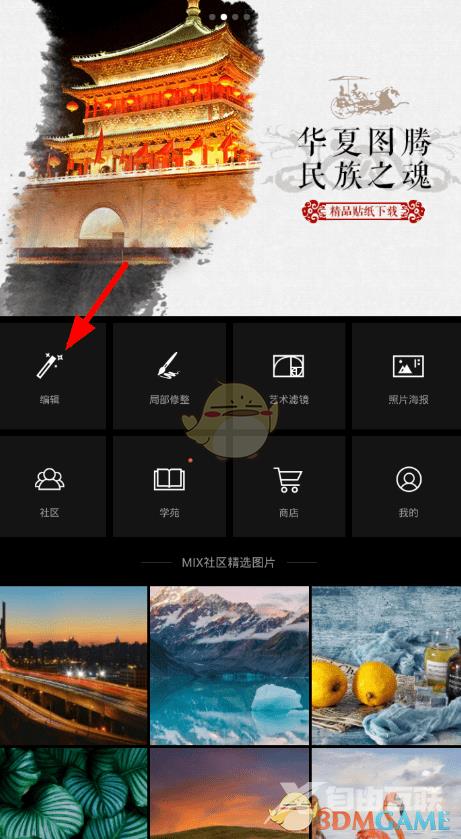
2、接下来在编辑图片的页面下方选择“裁剪”功能,在裁剪页面里通过拖动图片四周的边框,从而完成图片的裁剪。
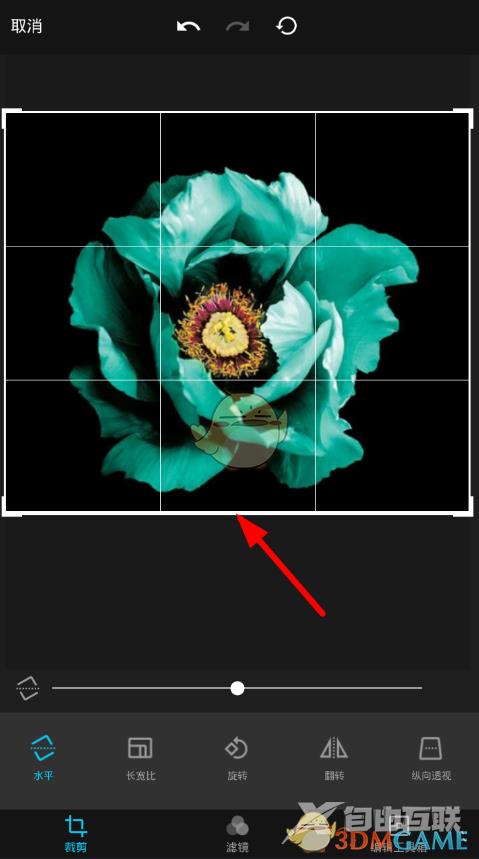
3、而在裁剪完毕之后,点击下方的“滤镜”选项,然后从页面的右上角选择“确定”功能,就可以保存刚刚裁剪的图片了。

